新しいMacを手にしたものの、マウスの細かな設定が思い通りにならず、スクロールやクリックのたびに小さなストレスを感じていませんか?
この記事では、プログラマーとして積み上げた長年の経験をもとに、システム設定の基本からターミナルで触る裏ワザまで、手を動かしながらすぐ試せる方法を順序立てて紹介します。それぞれの手順に実体験から得た失敗回避のコツも添えています。
操作が自分の感覚に合うだけで作業効率はぐっと上がります。次のセクションを読み進め、好みのスピードやボタン割り当てを調整し、今日から快適なマウスライフをスタートさせましょう。
Macのマウス設定を思い通りに調整する手順

作業中にマウスが思うように動かないとイライラしますよね。そんなときは、Mac標準のシステム設定だけでなく、ターミナルやサードパーティ製アプリを組み合わせるとグンと快適になります。
- システム設定を使う:カーソル速度やスクロール方向を手軽に切り替え。まずは基本を押さえます。
- ターミナルで隠れパラメータ:`defaults write`コマンドで0.1刻みの微調整が可能。プログラマー視点ならではの精度が出せます。
- サードパーティ製アプリを導入:BetterTouchToolやSteerMouseでジェスチャーやボタン割り当てを自由にカスタムできます。
まずはこの3つの方法を押さえると、どんな仕事でもマウスの動きにストレスを感じなくなります。次のセクションでは、それぞれの手順を具体的にお伝えしていきます。
システム設定でクリック速度やスクロールを調整

mac標準のシステム設定ではマウスのクリック速度やスクロール速度を直感的なスライダーでカンタンにいじれます。設定アプリを開いて「マウス」を選ぶだけで、好みのタイミングや滑らかさに合わせられるのがうれしいポイントです。
余計なツールを入れずにサクッと調整したいときや、ひとまず標準の挙動を試してみたいならこちらを使ってみてください。クリック応答が速すぎてダブルクリック認識が難しいときにもサクッと直せるので、操作感の違いにすぐ気づけるはずです。
①Appleメニューからシステム設定を開く
画面の左上にあるAppleメニュー(りんごマーク)をクリックします。常に画面の隅で待機しているので、慌てずにポインタを合わせてください。
メニューが開いたら、「システム設定」を選びます。クリックすると別ウィンドウが立ち上がるので、設定画面が表示されるまで少し待ちましょう。
②サイドバーでマウスを選ぶ
「システム設定」アプリを開きます。左側のサイドバーをスクロールすると「マウス」が見つかるのでクリックしてください。複数台のマウスが表示される場合は、設定したいデバイス名を選んで操作できます。
Bluetoothマウスを使うなら、先にMacとペアリングを済ませること。
③トラッキング速度をスライダーで合わせる
Macのアップルメニューからシステム設定を開いて、左ペインの「マウス」を選びます。トラッキング速度のスライダーをドラッグしてカーソルの動きを好みの速さに調整してください。
速すぎる設定にすると微調整が難しくなるので、特に細かい作業が多い場合は中間から少し遅めにすると快適です。
④クリック速度を好みに合わせる
画面左上のAppleメニューから「システム環境設定」を選びます。プログラミング中にマウス操作が変わると戸惑うので、普段使いの環境設定をここで調整すると安心です。
「マウス」を開くと「ダブルクリックの速度」スライダーが表示されます。スライダーを左に動かすとゆっくり、右に動かすと素早く反応します。コード中のテキスト選択を考えて、自分の手の動きに合う速度を探しましょう。
スライダーを動かしたらテキストやフォルダをダブルクリックして感覚を確かめましょう。速すぎると意図せずファイルが開くことがあります。
⑤スクロール方向をナチュラルに切り替える
画面左上のAppleメニューをクリックして「システム設定」を選択します。Ventura以降では歯車アイコンなので迷わず開けます。
サイドバーから「マウス」を選び「スクロール方向:ナチュラル」をオンにします。スイッチが緑色になれば設定完了です。
設定後はお気に入りのウェブサイトやドキュメントをスクロールし、手の動きと画面表示がぴったり合うか確かめてみてください。
初めて切り替えるときは少し違和感がありますが、数分操作すれば自然と慣れます。
⑥右クリックを有効にする
画面左上のアップルメニューからシステム環境設定を選びます。
「マウス」を開いてセカンダリクリックにチェックを入れます。トラックパッドでは「副クリック」と表示されることがあります。
使用しているマウスに合わせて二本指クリックか右側クリックを選んでください。
Bluetooth接続のマウスは、設定後に反応を確認してから使い始めると安心です。
⑦変更をテストしてウインドウを閉じる
システム環境設定のマウス画面を開いたまま、スクロールやボタンの反応を実際に試してみます。ブラウザやデスクトップでクリックやスクロールを行い、思いどおりに動くか確認してください。
設定に問題がなければ、ウインドウ左上の赤いボタンをクリックして閉じます。もし動きが気に入らない場合は、再度設定画面を開き微調整を重ねると快適さがアップします。
ターミナルで隠れ設定をオンオフ

ターミナルを使うと、システム環境設定では見えないマウスの隠れオプションを自由に切り替えられます。UI上で変更できないスクロールの滑らかさやカーソル加速の挙動を、コマンド一つで細かく調整できるのが魅力です。設定ファイルとして残せるので、スクリプト化して他のMacに一気に反映することも簡単です。初めてでも手順通りに進めれば安心してカスタマイズできます。
①Spotlightでターミナルを起動する
Spotlightはアプリをさっと開きたいときに便利です。ターミナルを起動するときもキーボードですばやく呼び出せますよ。
⌘キーとSpaceキーを同時に押してSpotlightを呼び出します。
Spotlightの入力欄に「ターミナル」とタイプします。
リストに表示されたターミナルをEnterキーで開きます。
②defaultsコマンドでマウス設定を書き換える
defaultsコマンドを使うとシステムの裏側に迫れます。マウスをより自分好みに仕上げたいときにおすすめです。
Finderの「アプリケーション」→「ユーティリティ」からターミナルを起動します。
以下のコマンドでスクロール感度を変更します。数値は0.1~10.0の間で試してみてください。
defaults write NSGlobalDomain com.apple.scrollwheel.scaling 2.5
設定をその場で反映させるには以下を実行します。再起動せずにすぐ確認できます。
killall SystemUIServer
数値を極端に大きくすると操作しづらくなるので注意してください。
③スクロール速度を数値で入力する
LaunchPadやSpotlightからターミナルを起動してください。
defaults write -g com.apple.scrollwheel.scaling -float Xと入力してEnterキーを押してください。Xに好みの速度(例:1.5や0.5)を設定します。
再起動不要で即反映しますが、あまり大きい数値を入れると動きが不自然になるので少しずつ調整しましょう。
④再起動またはログアウトで反映する
設定を保存したあと、Macのシステムキャッシュに古い情報が残ることがあります。最新のマウス設定を確実に使うには再起動かログアウトが効果的です。
- 画面左上のAppleメニュー(マーク)をクリックする。
- メニューから再起動…またはログアウトを選ぶ。
- 表示されたダイアログで再起動またはログアウトをクリックする。
手順を始める前に、開いているファイルやアプリの内容を必ず保存してから実行してください。
マウス設定が手になじんだらできる便利ワザ

基本設定に慣れたら、もうひと工夫で快適度がグッと上がります。
| 便利ワザ | メリット |
|---|---|
| サイドボタンでアプリ切り替え | マウスから手を離さずにアプリ間をパパッと移動 |
| スクロール速度をワンクリック調整 | 長文や一覧表示に応じて最適な速度に瞬時チェンジ |
| オートクリック機能を活用 | 定期的な連打作業を自動化して手の疲れを軽減 |
| Option+スクロールでズーム | 画像や図版の微調整をマウスだけでサクッと拡大縮小 |
MissionControlをマウスボタンで呼び出す

マウスの任意のボタンを押すだけでMission Controlが立ち上がるように設定すると、デスクトップ間の移動やウインドウ切り替えがとってもスムーズになります。
プログラミング中に複数のウインドウを行ったり来たりするとき、わざわざトラックパッドのジェスチャーを使わずにマウスだけで呼び出せるのは本当に助かります。
特にクラスター化した作業をする人や、コードとドキュメントを同時に開いておきたい人には、クリックひとつで全体像を把握できるMission Control割り当てがおすすめです。
システム設定のマウスジェスチャでMissionControlを割り当てる
画面左上のアップルメニューをクリックして「システム設定」を選びます。
左サイドバーで「マウス」を選んで「その他のジェスチャ」をクリックします。
「Mission Control」を表示させたいジェスチャ(例: 三本指で上スワイプ)をクリックし、ポップアップリストからMission Controlを選びます。
Magic Mouseを使う場合はスワイプ角度が微妙に違うことがあるので、慣れるまで何度か試してみてください。
BetterTouchToolでアプリごとにスクロール方向を変える
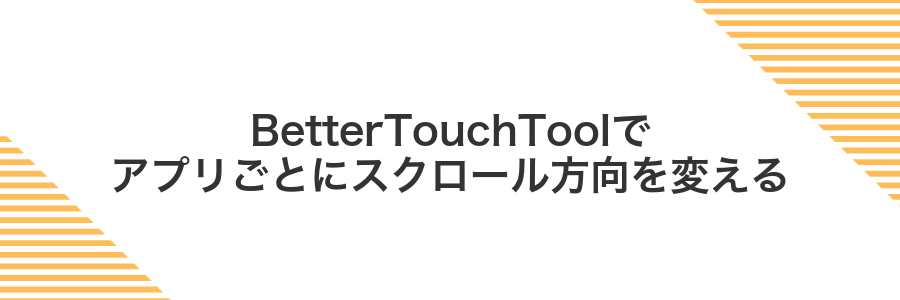
BetterTouchToolをインストールすると、アプリごとにスクロール方向をササッと切り替えられます。ブラウザはナチュラルスクロール、ターミナルは従来スクロールのように、手元の動きに合わせて動きを変えたいときにピッタリです。
- アプリ判定がラク:BetterTouchToolの条件設定で起動中アプリを指定するだけで自動適用できます。
- 複数プリセット保存:ブラウザ用、開発環境用などプリセットをいくつも登録しておくと切り替えが不要になります。
- プログラマー流カスタマイズ:スクリプト実行トリガーを組み合わせれば、特定プロジェクト内のみ別設定を自動化できます。
BetterTouchToolをインストールしてマウス設定を開く
まずブラウザでfolivora.aiにアクセスし、「Download for macOS」をクリックしてdmgをダウンロードします。
ダウンロードが終わったらdmgを開き、BetterTouchToolアイコンをアプリケーションフォルダにドラッグ&ドロップします。
LaunchpadやFinderからBetterTouchToolを起動するとアクセシビリティの許可を求められるので、「システム環境設定を開く」をクリックし、セキュリティとプライバシーのアクセシビリティ項目でチェックを入れてください。
権限設定後にアプリを再起動するとメニューバーにアイコンが現れるので、そこからPreferencesを開き、マウスタブを選ぶと設定画面が表示されます。
Gatekeeperの警告が出た場合は一度キャンセルし、システム環境設定の一般タブで「開く」を選んでください。
アプリ単位でスクロール方向を指定する
まだインストールしていない場合は公式サイトからダウンロードしてインストールし、LaunchpadなどからBetterTouchToolを起動してください。
左上の「+」ボタンからスクロール方向を変えたいアプリを選択します。その後「Scroll Gestures」へ移動し、「Mouse Wheel Up」と「Mouse Wheel Down」をそれぞれ追加し、動作先を逆向きの「Scroll Down」「Scroll Up」に設定してください。
初回起動時はシステム環境設定→プライバシーとセキュリティ→アクセシビリティでBetterTouchToolにチェックを入れ、マウス操作へのアクセスを許可してください。
ホイールクリックでオートスクロールを作る
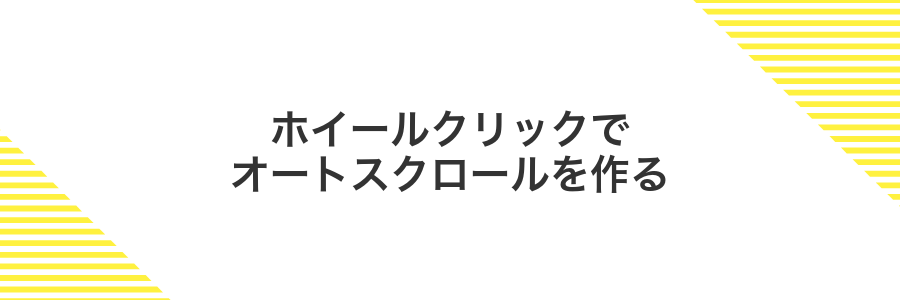
ホイールクリック(マウスの中央ボタン)を押すだけで自動スクロールモードに切り替えられる機能は、長いWebページやドキュメントを読むときにとても頼りになります。ホイールを何度も転がさずに、カーソルの上下移動だけでじんわりとスクロールできるので、手首への負担もグッと減らせます。
プログラミングで長いコード一覧を追いかけたり、調べもの中のリファレンスをサッと眺めたいときにピッタリです。手軽な操作でペ―ジ全体をすばやく把握したい方や、スクロール操作にかかる時間を減らして作業効率を上げたい方におすすめです。
USBOverdriveでホイールクリックにオートスクロールを割り当てる
公式サイトからUSBOverdriveをダウンロードしてインストールします。その後、システム環境設定を開き、USBOverdriveアイコンをクリックして設定画面を表示します。
左ペインで使用中のマウスを選び、「Buttons」タブをクリックします。ホイールクリックは「Button 3(Middle Button)」として認識されるので、選択してください。
アクション一覧から「Scrolling」を展開し、「Auto Scroll」を選びます。これでホイールクリックを押し続けると画面が自動スクロールするようになります。
右下の「Apply」ボタンをクリックして設定を保存します。ブラウザやPDFリーダーでホイールクリックを押し、カーソル上下に動かして自動スクロールが動くか確かめてください。
注意:一部アプリではAuto Scrollがサポートされず動作しない場合があります。
よくある質問

ダブルクリックの速度を調整したい
- ダブルクリックの速度を調整したい
-
システム設定の「アクセシビリティ>ポインタ制御>マウスオプション」からスライダーを左右に動かすとダブルクリック判定までの時間を変えられます。コーディング中に意図しないダブルクリックが減った経験があるので、中間あたりの設定から試すのがおすすめです。
スクロール方向を逆にしたい
- スクロール方向を逆にしたい
-
システム設定の「マウス>スクロール方向:ナチュラル」のチェックを外すと上下の動きが逆になります。長めのドキュメントを読むときに違和感なくなって作業効率が上がったので、ぜひ試してみてください。
マウスの追加ボタンをカスタマイズできる?
- マウスの追加ボタンをカスタマイズできる?
-
標準のシステム設定では割り当て先が限られますが、BetterTouchToolなどの専用アプリを入れると自由にキーやジェスチャーを振り分けられます。実際に自分はサイドボタンでウィンドウ切り替えを設定して作業が快適になりました。
マウスの右クリックが効かないときは?
Macで右クリックが反応しないときは、まずシステム設定の「マウス」>「副ボタンクリック」がオンになっているか確認しましょう。ここがオフだと右クリックがまったく使えません。
もし設定が正しいのに効かないなら、以下の方法で問題を切り分けしてみると解決しやすくなります。
- Controlキーを押しながらクリックする:ソフト的に右クリックを再現できるので、ハード故障か設定か判断できる
- マウスのバッテリーやケーブル接続をチェック:ワイヤレスは電池残量不足、ケーブルはゆるみで反応しないことがある
- Bluetoothマウスなら再ペアリング:一時的に通信が途切れているときは、いったん解除して再接続すると復活しやすい
- サードパーティー製ユーティリティでカスタマイズ:BetterTouchToolなどを使えば、どのボタンを右クリックに割り当てるか細かく設定できる
この中でどれか一つでも動けば原因がはっきりしますし、手軽に応急処置もできます。自分の環境に合う方法を試してみてください。
トラッキング速度をもっと速くしたい場合は?
マウスの動きをもっとシャープに速くしたいなら、システム環境設定だけではちょっと物足りないかもしれません。プログラミング作業でガシガシ画面を切り替えるときには、Terminalを使って隠しパラメータでトラッキング速度を引き上げたり、USB OverdriveやSteerMouseといったアプリで細かな設定をまとめて調整するとぐっと体感速度がアップします。無料で手軽に速さを追求したいならTerminal、さらに細かい動きを詰めたいならサードパーティ製アプリを試してみるといいでしょう。
MagicMouseと他社製マウスを併用できる?
MacはBluetoothでMagicMouseと他社製マウスを同時につなげられます。どちらのマウスでもポインターを動かせるので、仕事の内容や手の疲れ具合に合わせて好きなほうを選べるのがうれしいポイントです。MagicMouseのスワイプやスクロールジェスチャーと、他社製の長時間作業向けの人間工学デザインを組み合わせると、快適さがさらに広がります。もしそれぞれのボタンを細かくカスタムしたいときは、専用アプリを入れて設定すると一層使いやすくなります。
設定が勝手に初期化されるのはなぜ?
- 設定が勝手に初期化されるのはなぜ?
-
マウスのクリック速度やスクロール設定は、plistファイル(~/Library/Preferences/com.apple.AppleMultitouchMouse.plistなど)に保存されています。このファイルが壊れると、macOSが「初期状態だ!」と判断してデフォルト設定に戻してしまうんです。
また、Bluetoothマウスで再ペアリングしたり、OSアップデートで設定ファイルが上書きされたりすると、初期化されることがあります。USBとBluetoothを交互に使っていると別デバイス扱いになり、同じ設定が呼び出せずリセットされるケースもあります。
対策としては、設定を整えたあとplistをバックアップしておいて、もしリセットされたら古いファイルを戻す方法がおすすめです。さらに、BetterTouchToolなどサードパーティ製ツールで設定を管理すると、macOSのアップデートでも安定して動いて助かりますよ。
まとめ

マウス速度の調整やスクロール方向の切り替えから、サイドボタンの割り当てまで基本設定をひと通り見直すことで、Mac操作がぐっと快適になります。
さらに BetterTouchTool などのツールを活用すれば、アプリごとの動作変更やジェスチャー割り当てができるので、一度自分好みにカスタマイズしてみてください。きっと作業時間が短くなり、毎日の開発ももっと楽しくなります。
